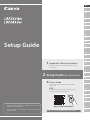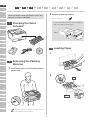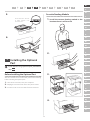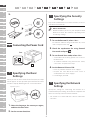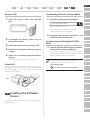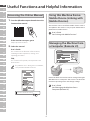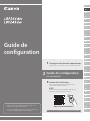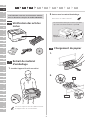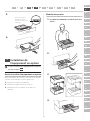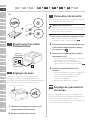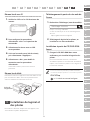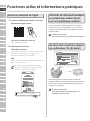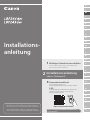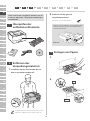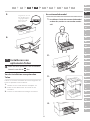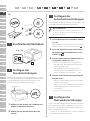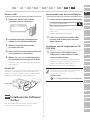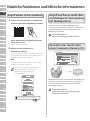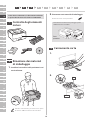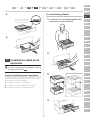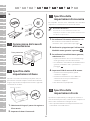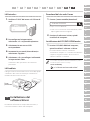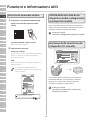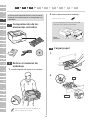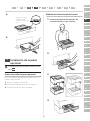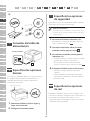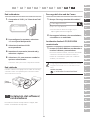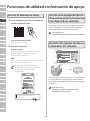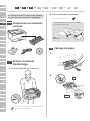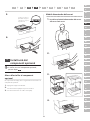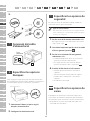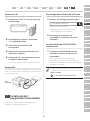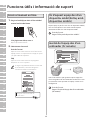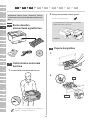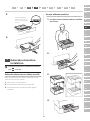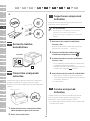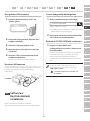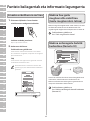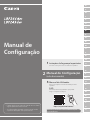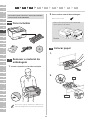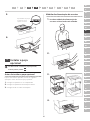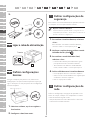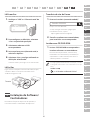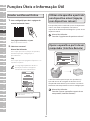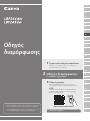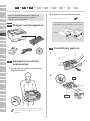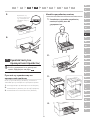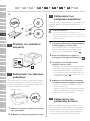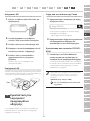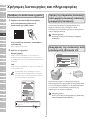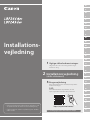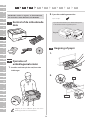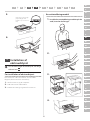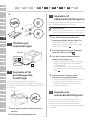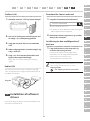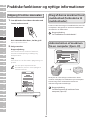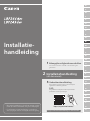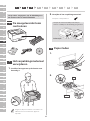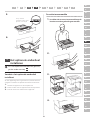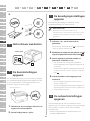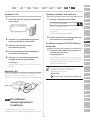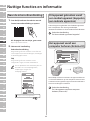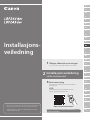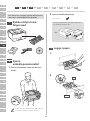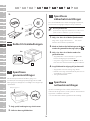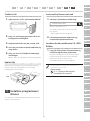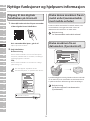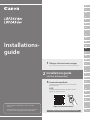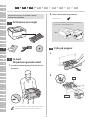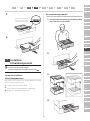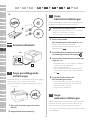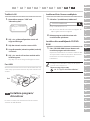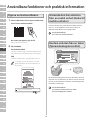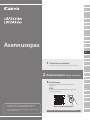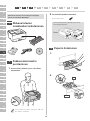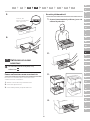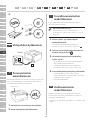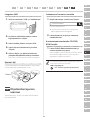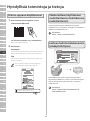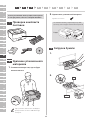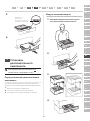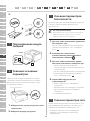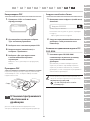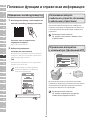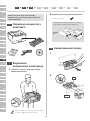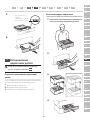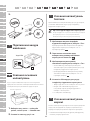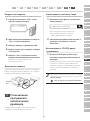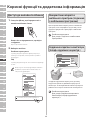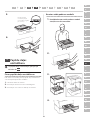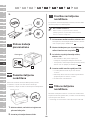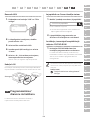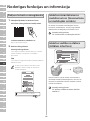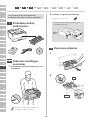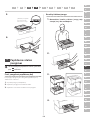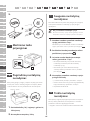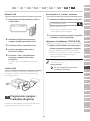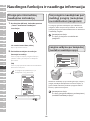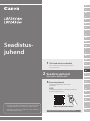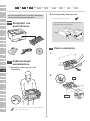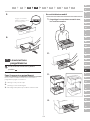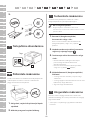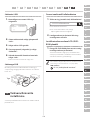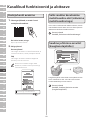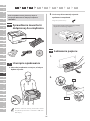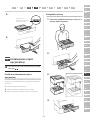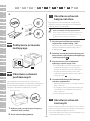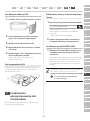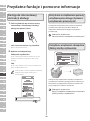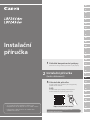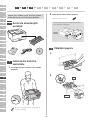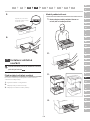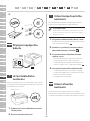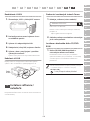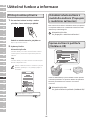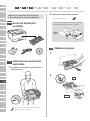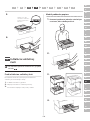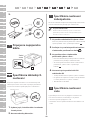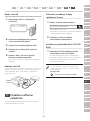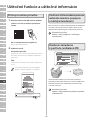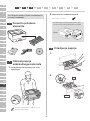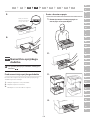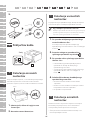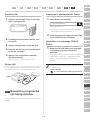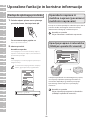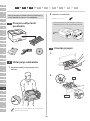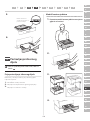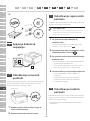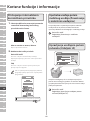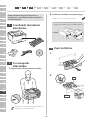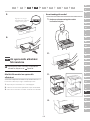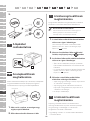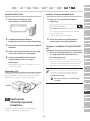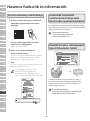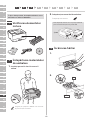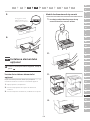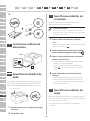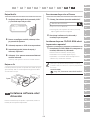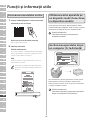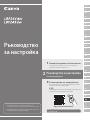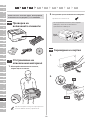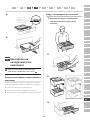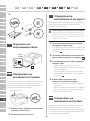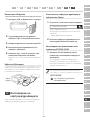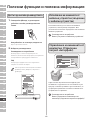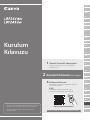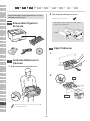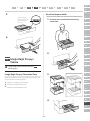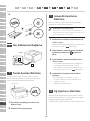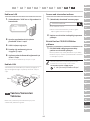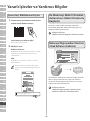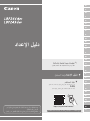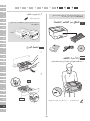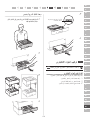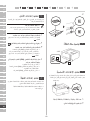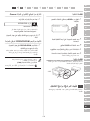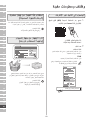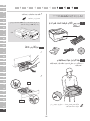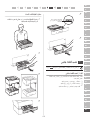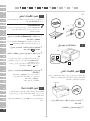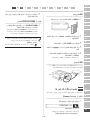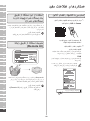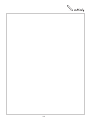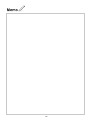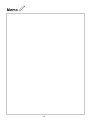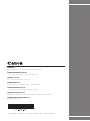En
Fr
De
It
Es
Ca
Eu
Pt
El
Da
Nl
No
Sv
Fi
Ru
Uk
Lv
Lt
Et
Pl
Cs
Sk
Sl
Hr
Hu
Ro
Bg
Tr
Ar
Fa
Setup Guide
• After you finish reading this guide, store it in a safe
place for future reference.
• The information in this guide is subject to change
without notice.
https://oip.manual.canon/
1 Important Safety Instructions
Be sure to read these instructions before using
the machine.
3 User's Guide
This section explains all the ways this machine
can be used.
FAQ
This section describes problems that may arise
and how to resolve these problems.
2 Setup Guide (this document)
See p. 6 “Accessing the Online Manual” for details.

2
En
Fr
De
It
Es
Ca
Eu
Pt
El
Da
Nl
No
Sv
Fi
Ru
Uk
Lv
Lt
Et
Pl
Cs
Sk
Sl
Hr
Hu
Ro
Bg
Tr
Ar
Fa
Unless otherwise stated, illustrations used in this
document are for the LBP246dw.
Checking the Items
Included
Removing the Packing
Material
1. Install the machine in the location where it
will be used.
Provide a space of 100 mm or more around
the machine when installing.
2. Remove all packing material.
Remove all tapes.
Do not remove the sticker that covers the USB port
until you actually use the USB port.
Rear
Loading Paper
1.
2.
A5/A4
A4
1
2
3
123456 87 9

En
Fr
De
It
Es
Ca
Eu
Pt
El
Da
Nl
No
Sv
Fi
Ru
Uk
Lv
Lt
Et
Pl
Cs
Sk
Sl
Hr
Hu
Ro
Bg
Tr
Ar
Fa
3
3.
Ensure that the amount
of paper loaded is not
above this line
4.
Installing the Optional
Part
If you are not using optional part, proceed to
step .
Before Installing the Optional Part
After the machine has been installed, perform the following
before installing the optional part:
1. Turn OFF the machine and your computer.
2. Unplug the machine from the mains power outlet.
3. Disconnect all cords and cables from the machine.
4
Cassette Feeding Module
1. Install the cassette feeding module in the
location where it will be used.
2.
3.
4.
1 2 3 4 5 6 87 9

En
Fr
De
It
Es
Ca
Eu
Pt
El
Da
Nl
No
Sv
Fi
Ru
Uk
Lv
Lt
Et
Pl
Cs
Sk
Sl
Hr
Hu
Ro
Bg
Tr
Ar
Fa
4
5.
Connecting the Power Cord
1
2
Rear
Specifying the Basic
Settings
When you turn on the machine for the first time, the Setup
Guide appears on the operation panel. Perform the initial
machine setup by following the on-screen instructions.
Operation panel
1. Select the language, the country or region,
and then the time zone.
2. Set the current date/time.
5
6
Specifying the Security
Settings
To prevent unauthorized access to the machine, set access
restrictions for Remote UI.
What is Remote UI?
Remote UI allows you to use your computer’s Web
browser to check the machine’s operating status
and change settings.
1. To use the Remote UI, select <Yes>.
To continue without using the Remote UI, select
<No> and proceed to step 8.
2. Check the explanation for using General
User mode and press .
3. To use General User mode, select <Yes>.
• Set the PIN to be used by general users to access
the Remote UI.
• To continue without using General User mode,
select <No> and proceed to step 8.
4. Set the Remote UI Access PIN.
• Enter any number and then select <Apply>.
• Re-enter the same PIN on the next screen as
confirmation and select <Apply>.
* Do not forget your PIN.
Specifying the Network
Settings
Specify the settings for connecting the machine to a
network. Before proceeding, check that the computer and
router are correctly connected to the network.
• You cannot use a wired LAN and a wireless LAN at the
same time.
7
8
123456 87 9

En
Fr
De
It
Es
Ca
Eu
Pt
El
Da
Nl
No
Sv
Fi
Ru
Uk
Lv
Lt
Et
Pl
Cs
Sk
Sl
Hr
Hu
Ro
Bg
Tr
Ar
Fa
5
Wireless LAN
1. Check the router's "SSID" and "Network
key."
SSID : XXXXXXXXXXXX
Network key : XXXXXXXXXXXX
2. To configure the settings, select <Yes> on
the operation panel.
3. Select the network with a matching SSID.
4. Enter the password (network key) and select
<Apply>.
5. Select <Yes> to connect using the selected
settings.
Select <No> to return to the previous screen.
Wired LAN
Connect the router to the machine with a LAN cable and
then select <No> in the screen for choosing how to
connect to the network.
Rear
Installing the Software/
Drivers
To use the print function of the machine, you must install
the printer driver.
9
Downloading from the Canon website
1. Search for “(model name) download.”
Example: LBP246dw download
XXXXXXX download
If you cannot find the download site, go to
https://global.canon/en/support/
2. Download the software and drivers, and
install them on your computer.
Installing from the Bundled CD/DVD-
ROM
1. Load the CD/DVD-ROM into your computer,
and install the software and drivers.
For normal installation, select “Easy Installation.”
Selecting “Easy Installation” installs the drivers along
with the standard software and manuals.
If a problem arises during the installation, see
“Questions Related to Drivers” in “FAQ.”
Accessing the FAQ
p. 6 “Accessing the Online Manual”
1 2 3 4 5 6 87 9

En
Fr
De
It
Es
Ca
Eu
Pt
El
Da
Nl
No
Sv
Fi
Ru
Uk
Lv
Lt
Et
Pl
Cs
Sk
Sl
Hr
Hu
Ro
Bg
Tr
Ar
Fa
6
Useful Functions and Helpful Information
Accessing the Online Manual
1. Scan the QR code to open the website to the
Canon online manual.
If the site does not open, go to
https://oip.manual.canon/
2. Select the manual.
User’s Guide
This section lists the functions of the machine,
including machine operations, settings, and
operating procedures.
FAQ
This section lists frequently asked questions and
their answers.
If a problem arises during driver installation,
see “Questions Related to Drivers.”
Questions Related to Drivers
Using this Machine from a
Mobile Device (Linking with
Mobile Devices)
This machine can be used from mobile devices such as
smartphones. This makes it easy to print documents or
photos from a mobile device.
User’s Guide
See “Linking with Mobile Devices.”
Managing the Machine from
a Computer (Remote UI)
Remote UI allows this machine to be managed using the
Web browser on a computer. You can use it to check the
machine’s operating status and change settings.
User’s Guide
See “Managing the Machine from a
Computer (Remote UI).”

En
Fr
De
It
Es
Ca
Eu
Pt
El
Da
Nl
No
Sv
Fi
Ru
Uk
Lv
Lt
Et
Pl
Cs
Sk
Sl
Hr
Hu
Ro
Bg
Tr
Ar
Fa
• Après avoir lu ce guide, rangez-le dans un
endroit sûr pour information.
• Les informations figurant dans ce guide sont
sujettes à modifications sans préavis.
1
Consignes de sécurité importantes
Veillez à lire ces instructions avant d'utiliser l'appareil.
2 Guide de configuration
(ce document)
Guide de
configuration
https://oip.manual.canon/
3 Guide de l’utilisateur
Cette section explique toutes les façons dont
cette machine peut être utilisée.
FAQ
Cette section décrit les problèmes qui peuvent
survenir et la manière de les résoudre.
Voir p. 12 «Accès au manuel en ligne» pour plus de détails.

8
123456789
En
Fr
De
It
Es
Ca
Eu
Pt
El
Da
Nl
No
Sv
Fi
Ru
Uk
Lv
Lt
Et
Pl
Cs
Sk
Sl
Hr
Hu
Ro
Bg
Tr
Ar
Fa
Sauf indication contraire, les illustrations utilisées
dans ce document sont pour le modèle LBP246dw.
Vérification des articles
inclus
Retrait du matériel
d'emballage
1. Installez l'appareil là où il sera utilisé.
Laissez un espace d’au moins 100 mm autour
de l’appareil lors de son installation.
2. Retirez tout le matériel d'emballage.
Retirez tous les rubans adhésifs.
Ne retirez l’autocollant qui recouvre le port USB
qui si vous avez besoin d’utiliser le port USB.
Arrière de
l’équipement
Chargement du papier
1.
2.
A5/A4
A4
1
2
3

En
Fr
De
It
Es
Ca
Eu
Pt
El
Da
Nl
No
Sv
Fi
Ru
Uk
Lv
Lt
Et
Pl
Cs
Sk
Sl
Hr
Hu
Ro
Bg
Tr
Ar
Fa
9
1 2 3 4 5 6 87 9
3.
Assurez-vous que la
quantité de papier
chargée ne dépasse pas
cette ligne
4.
Installation de
l'équipement en option
Si vous n'utilisez pas l'équipement en option,
passez à l'étape .
Avant d'installer l'équipement en option
Après l’installation de la machine, effectuez les opérations
suivantes avant d’installer la partie optionnelle :
1. Éteignez la machine et l’ordinateur.
2. Débrancher l'appareil de la prise secteur.
3. Débranchez tous les cordons et les câbles de
l'appareil.
4
Module de cassette
1. Installez le module de cassette là où il sera
utilisé.
2.
3.
4.

123456789
En
Fr
De
It
Es
Ca
Eu
Pt
El
Da
Nl
No
Sv
Fi
Ru
Uk
Lv
Lt
Et
Pl
Cs
Sk
Sl
Hr
Hu
Ro
Bg
Tr
Ar
Fa
10
345678912
5.
Branchement du câble
d'alimentation
1
2
Arrière de
l’équipement
Réglages de base
Lorsque vous mettez en marche l'appareil pour la
première fois, le guide de configuration s'affiche sur le
panneau de commande. Effectuez la configuration initiale
de la machine en suivant les instructions à l'écran.
Panneau de commande
1. Sélectionnez la langue, puis le pays ou la
région et enfin le fuseau horaire.
2. Définissez la date/heure actuelle.
5
6
Paramètres de sécurité
Pour éviter tout accès non autorisé à la machine, définissez
des restrictions d’accès pour l’IU distante.
Qu’est-ce que l’IU distante ?
L’IU distante vous permet d’utiliser le navigateur Web de
votre ordinateur pour vérifier l’état de fonctionnement de
l’appareil et changer les paramètres.
1. Pour utiliser l'IU distante, sélectionnez <Oui>.
Pour continuer sans utiliser l'IU distante,
sélectionnez <Non> et passez à l'étape 8.
2. Prenez connaissance des explications pour
l’utilisation du mode Utilisateur général,
puis appuyez sur .
3. Pour utiliser le mode Utilisateur général,
sélectionnez <Oui>.
• Définissez le code PIN à utiliser par les utilisateurs
généraux pour accéder à l'IU distante.
• Pour continuer sans utiliser le mode Utilisateur
général, sélectionnez <Non> et passez à l'étape
8
.
4. Définissez le code PIN d'accès à l'IU
distante.
• Saisissez un nombre puis sélectionnez <Appliquer>.
• Saisissez de nouveau le même code PIN sur
l'écran suivant pour confirmation, puis
sélectionnez <Appliquer>.
* Veillez à ne pas oublier votre code PIN.
Réglage des paramètres
du réseau
Faites les réglages pour la connexion de l'appareil à un
réseau. Avant de poursuivre, vérifiez que l’ordinateur et le
routeur sont correctement connectés au réseau.
• Vous ne pouvez pas utiliser un réseau local câblé et un
réseau local sans fil en même temps.
7
8

En
Fr
De
It
Es
Ca
Eu
Pt
El
Da
Nl
No
Sv
Fi
Ru
Uk
Lv
Lt
Et
Pl
Cs
Sk
Sl
Hr
Hu
Ro
Bg
Tr
Ar
Fa
1 2 3 4 5 6 87 9
11
3 4 5 6 87 91 2
Réseau local sans fil
1. Vérifiez le «SSID» et la «Clé de réseau» du
routeur.
SSID : XXXXXXXXXXXX
Clé de réseau
: XXXXXXXXXXXX
2. Pour configurer les paramètres,
sélectionnez <Oui> sur le panneau de
commande.
3. Sélectionnez le réseau avec un SSID
correspondant.
4. Saisissez le mot de passe (clé de réseau),
puis sélectionner <Appliquer>.
5. Sélectionnez <Oui> pour établir la
connexion avec les paramètres
sélectionnés.
Sélectionnez <Non> pour revenir à l’écran
précédent.
Réseau local câblé
Raccordez le routeur à l'appareil à l'aide d'un câble réseau,
puis sélectionnez <Non> dans l'écran permettant de
choisir la méthode de connexion au réseau.
Arrière de
l’équipement
Installation du logiciel et
des pilotes
Pour utiliser la fonction d’impression de l’appareil, vous
devez installer le pilote d’imprimante.
9
Téléchargement à partir du site web de
Canon
1. Rechercher «Télécharger (nom du modèle)».
Exemple : Télécharger LBP246dw
Télécharger XXXXXXX
Si vous ne trouvez pas le site de téléchargement,
allez sur
https://global.canon/en/support/
2. Téléchargez le logiciel et les pilotes, et
installez-les sur votre ordinateur.
Installation à partir du CD/DVD-ROM
fourni
1. Chargez le CD/DVD-ROM dans votre
ordinateur, puis installez le logiciel et les
pilotes.
Pour une installation normale, sélectionnez
«Installation rapide». En sélectionnant «Installation
rapide», vous installez les pilotes avec le logiciel et
les manuels standard.
Si vous rencontrez un problème pendant l’installation,
consultez la rubrique «Questions concernant les pilotes»
dans la «FAQ».
Accès aux FAQ
p. 12 «Accès au manuel en ligne»

123456789
En
Fr
De
It
Es
Ca
Eu
Pt
El
Da
Nl
No
Sv
Fi
Ru
Uk
Lv
Lt
Et
Pl
Cs
Sk
Sl
Hr
Hu
Ro
Bg
Tr
Ar
Fa
345678912
12
Fonctions utiles et informations pratiques
Accès au manuel en ligne
1. Scannez le code QR pour ouvrir le site web
du manuel en ligne Canon.
Si le site ne s’ouvre pas, allez sur
https://oip.manual.canon/
2. Sélectionnez le manuel.
Guide de l’utilisateur
Cette section répertorie les fonctions de la machine,
notamment les opérations, les réglages et les
procédures d’utilisation de la machine.
FAQ
Cette section répertorie les questions fréquemment
posées et leurs réponses.
Si vous rencontrez un problème pendant
l’installation du pilote, consultez la rubrique
«Questions concernant les pilotes».
Questions concernant les pilotes
Utilisation de cette machine depuis
un périphérique mobile (liaison
avec les périphériques mobiles)
Cet appareil peut être utilisé depuis des terminaux
mobiles tels que des smartphones. Il est ainsi facile
d’imprimer des documents ou des photos depuis un
terminal mobile.
Guide de l’utilisateur
Voir «Liaison avec les périphériques mobiles».
Gestion de la machine depuis
un ordinateur (IU distante)
L’IU distante permet de gérer l’appareil depuis un
navigateur Web sur un ordinateur. Vous pouvez l’utiliser
pour vérifier l’état de fonctionnement de l’appareil et
changer les paramètres.
Guide de l’utilisateur
Voir «Gestion de la machine depuis un
ordinateur (IU distante)».

En
Fr
De
It
Es
Ca
Eu
Pt
El
Da
Nl
No
Sv
Fi
Ru
Uk
Lv
Lt
Et
Pl
Cs
Sk
Sl
Hr
Hu
Ro
Bg
Tr
Ar
Fa
•
Bewahren Sie diese Anleitung nach der Lektüre an
einem sicheren Ort zum späteren Nachschlagen auf.
•
Die Informationen in dieser Anleitung können
ohne vorherige Ankündigung geändert werden.
1 Wichtige Sicherheitsvorschriften
Lesen Sie diese Anweisungen unbedingt durch,
bevor Sie das Gerät verwenden.
2 Installationsanleitung
(dieses Dokument)
Installations-
anleitung
https://oip.manual.canon/
3 Anwenderhandbuch
In diesem Kapitel werden alle
Verwendungsmöglichkeiten dieses Geräts erläutert.
FAQ
In diesem Kapitel werden Probleme erläutert, die
auftreten können, und wie diese Probleme
behoben werden können.
Siehe p. 18 „Zugriff auf das Online-Handbuch“ für
weitere Angaben.

14
En
Fr
De
It
Es
Ca
Eu
Pt
El
Da
Nl
No
Sv
Fi
Ru
Uk
Lv
Lt
Et
Pl
Cs
Sk
Sl
Hr
Hu
Ro
Bg
Tr
Ar
Fa
123456789
Sofern nicht anders angegeben, beziehen sich die
in diesem Dokument verwendeten Abbildungen
auf LBP246dw.
Überprüfen der
enthaltenen Elemente
Entfernen des
Verpackungsmaterials
1. Installieren Sie das Gerät an dem Ort, an
dem es verwendet werden soll.
Halten Sie bei der Installation einen Abstand von
mindestens 100 mm um das Gerät herum ein.
2. Entfernen Sie das gesamte
Verpackungsmaterial.
Entfernen Sie alle Klebebänder.
Entfernen Sie den Aufkleber, der den USB-Anschluss
abdeckt, erst dann, wenn Sie den USB-Anschluss
tatsächlich verwenden.
Rückseite
Einlegen von Papier
1.
2.
A5/A4
A4
1
2
3

En
Fr
De
It
Es
Ca
Eu
Pt
El
Da
Nl
No
Sv
Fi
Ru
Uk
Lv
Lt
Et
Pl
Cs
Sk
Sl
Hr
Hu
Ro
Bg
Tr
Ar
Fa
15
1 2 3 4 5 6 87 9
3. Vergewissern Sie sich,
dass die Menge des
eingelegten Papiers
diese Linie nicht
überschreitet
4.
Installieren von
optionalen Teilen
Wenn Sie keine optionalen Teile verwenden,
fahren Sie mit Schritt fort.
Vor der Installation von optionalen
Teilen
Führen Sie nach der Installation des Geräts Folgendes aus,
bevor Sie optionale Teile installieren:
1. Schalten Sie das Gerät und Ihren Computer aus.
2. Ziehen Sie den Netzstecker des Geräts aus der
Steckdose.
3. Trennen Sie alle Kabel und Leitungen vom Gerät.
4
Kassettenzufuhrmodul
1. Installieren Sie das Kassettenzufuhrmodul
an dem Ort, an dem es verwendet werden
soll.
2.
3.
4.

En
Fr
De
It
Es
Ca
Eu
Pt
El
Da
Nl
No
Sv
Fi
Ru
Uk
Lv
Lt
Et
Pl
Cs
Sk
Sl
Hr
Hu
Ro
Bg
Tr
Ar
Fa
123456789
16
345678912
5.
Anschließen des Netzkabels
1
2
Rückseite
Festlegen der
Grundeinstellungen
Wenn Sie das Gerät zum ersten Mal einschalten, erscheint
die Installationsanleitung auf dem Bedienfeld. Führen Sie
die Erstkonfiguration des Geräts durch, indem Sie die
Anweisungen auf dem Bildschirm befolgen.
Bedienfeld
1. Wählen Sie die Sprache, das Land oder die
Region und dann die Zeitzone.
2. Wählen Sie das aktuelle Datum bzw. die
Uhrzeit.
5
6
Festlegen der
Sicherheitseinstellungen
Um unbefugten Zugriff auf das Gerät zu verhindern, legen
Sie Zugriffseinschränkungen für Remote UI fest.
Was ist Remote UI?
Mit Remote UI können Sie über den Webbrowser Ihres
Computers den Betriebsstatus des Geräts prüfen und
Einstellungen ändern.
1. Um die Remote UI zu verwenden, wählen
Sie <Ja>.
Um fortzufahren, ohne die Remote UI zu verwenden,
wählen Sie <Nein>, und fahren Sie mit Schritt
8
fort.
2. Lesen Sie die Erklärung zur Verwendung
des allgemeinen Anwendermodus, und
drücken Sie .
3. Um den allgemeinen Anwendermodus zu
verwenden, wählen Sie <Ja>.
• Richten Sie die PIN ein, die von allgemeinen
Anwendern für den Zugriff auf die Remote UI
verwendet werden soll.
• Um fortzufahren, ohne den allgemeinen
Anwendermodus zu verwenden, wählen Sie
<Nein>, und fahren Sie mit Schritt 8 fort.
4. Richten Sie die PIN für den Zugriff auf die
Remote UI ein.
• Geben Sie eine beliebige Zahl ein, und wählen
Sie dann <Anwenden>.
• Geben Sie im nächsten Bildschirm dieselbe PIN
zur Bestätigung erneut ein, und wählen Sie
<Anwenden>.
* Vergessen Sie nicht Ihre PIN.
Festlegen der
Netzwerkeinstellungen
Legen Sie die Einstellungen für den Anschluss des Geräts
an ein Netzwerk fest. Bevor Sie fortfahren, müssen Sie
prüfen, ob der Computer und der Router korrekt an das
Netzwerk angeschlossen sind.
• Sie können ein kabelgebundenes LAN und drahtloses
LAN nicht gleichzeitig verwenden.
7
8

En
Fr
De
It
Es
Ca
Eu
Pt
El
Da
Nl
No
Sv
Fi
Ru
Uk
Lv
Lt
Et
Pl
Cs
Sk
Sl
Hr
Hu
Ro
Bg
Tr
Ar
Fa
1 2 3 4 5 6 87 9
17
3 4 5 6 87 91 2
Wireless LAN
1. Überprüfen Sie die „SSID” und den
„Netzwerkschlüssel” des Routers.
SSID : XXXXXXXXXXXX
Netzwerkschlüssel
: XXXXXXXXXXXX
2. Um die Einstellungen zu konfigurieren,
wählen Sie <Ja> auf dem Bedienfeld.
3. Wählen Sie das Netzwerk mit einer
passenden SSID aus.
4. Geben Sie das Passwort (Netzwerkschlüssel)
ein, und wählen Sie <Anwenden>.
5. Wählen Sie <Ja>, um eine Verbindung mit
den gewählten Einstellungen herzustellen.
Wählen Sie <Nein>, um zum vorherigen Bildschirm
zurückzukehren.
Wired LAN
Schließen Sie den Router mit einem LAN-Kabel an das
Gerät an, und wählen Sie dann <Nein> im Bildschirm zur
Auswahl der Verbindungsart mit dem Netzwerk.
Rückseite
Installieren der Software/
Treiber
Um die Druckfunktion des Geräts nutzen zu können,
müssen Sie den Druckertreiber installieren.
9
Herunterladen von der Canon Website
1. Suchen Sie nach „(Modellname) Download“.
Beispiel: LBP246dw download
XXXXXXX download
Wenn Sie die Download-Seite nicht finden können,
gehen Sie zu
https://global.canon/en/support/
2. Laden Sie die Software und die Treiber
herunter, und installieren Sie diese auf
Ihrem Computer.
Installieren von der mitgelieferten CD/
DVD-ROM
1. Legen Sie die CD/DVD-ROM in Ihren
Computer ein, und installieren Sie die
Software und die Treiber.
Wählen Sie für die normale Installation „Einfache
Installation”. Die Auswahl „Einfache Installation”
installiert die Treiber zusammen mit der
Standardsoftware und den Handbüchern.
Wenn während der Installation ein Problem auftritt, lesen
Sie bitte den Abschnitt „Fragen in Bezug auf
Druckertreiber“ unter „FAQ.“
Zugriff auf FAQ
p. 18 „Zugriff auf das Online-Handbuch“

En
Fr
De
It
Es
Ca
Eu
Pt
El
Da
Nl
No
Sv
Fi
Ru
Uk
Lv
Lt
Et
Pl
Cs
Sk
Sl
Hr
Hu
Ro
Bg
Tr
Ar
Fa
123456789345678912
18
Nützliche Funktionen und hilfreiche Informationen
Zugriff auf das Online-Handbuch
1. Scannen Sie den QR-Code, um die Website
mit dem Canon Online-Handbuch zu öffnen.
Wenn die Website nicht geöffnet werden
kann, gehen Sie zu
https://oip.manual.canon/
2. Wählen Sie das Handbuch aus.
Anwenderhandbuch
In diesem Kapitel werden die Funktionen des Geräts
einschließlich des Betriebs, der Einstellungen und
der Bedienungsverfahren erläutert.
FAQ
In diesem Kapitel werden häufig gestellte Fragen
und deren Antworten aufgelistet.
Wenn während der Treiberinstallation ein
Problem auftritt, lesen Sie bitte den
Abschnitt „Fragen in Bezug auf
Druckertreiber.“
Fragen in Bezug auf Druckertreiber
Zugriff auf dieses Gerät über
ein Mobilgerät (Verknüpfung
mit Mobilgeräten)
Sie können dieses Gerät über Mobilgeräte wie
beispielsweise Smartphones bedienen. So können Sie
ganz einfach Dokumente oder Photos von einem
Mobilgerät aus drucken.
Anwenderhandbuch
Siehe „Verknüpfung mit Mobilgeräten”.
Verwalten des Geräts über
einen Computer (Remote UI)
Mit Remote UI kann dieses Gerät über den Webbrowser
auf einem Computer verwaltet werden. Sie können
damit den Betriebsstatus des Geräts prüfen und
Einstellungen ändern.
Anwenderhandbuch
Siehe „Verwalten des Geräts über einen
Computer (Remote UI)”.

En
Fr
De
It
Es
Ca
Eu
Pt
El
Da
Nl
No
Sv
Fi
Ru
Uk
Lv
Lt
Et
Pl
Cs
Sk
Sl
Hr
Hu
Ro
Bg
Tr
Ar
Fa
• Dopo aver letto questa guida, conservarla in
un luogo sicuro per riferimento futuro.
• Le informazioni contenute in questa guida
sono soggette a modifiche senza preavviso.
1
Istruzioni importanti sulla sicurezza
Accertarsi di leggere queste istruzioni prima di
utilizzare la macchina.
2 Guida all'installazione
(questo documento)
Guida
all'installazione
https://oip.manual.canon/
3 Guida per l’utente
Questa sezione spiega tutte le modalità di utilizzo
di questa macchina.
FAQ
Questa sezione descrive i problemi che
potrebbero verificarsi e come risolverli.
Consultare p. 24 “Accesso al manuale online” per
maggiori informazioni.

20
En
Fr
De
It
Es
Ca
Eu
Pt
El
Da
Nl
No
Sv
Fi
Ru
Uk
Lv
Lt
Et
Pl
Cs
Sk
Sl
Hr
Hu
Ro
Bg
Tr
Ar
Fa
123456789
Salvo diversa indicazione, le illustrazioni utilizzate
in questo documento sono relative al LBP246dw.
Controllo degli elementi
inclusi
Rimozione dei materiali
di imballaggio
1. Installare la macchina nella posizione in cui
verrà utilizzata.
Durante l’installazione, prevedere uno spazio
di almeno 100 mm intorno alla macchina.
2. Rimuovere tutti materiali di imballaggio.
Rimuovere tutti i nastri protettivi.
Non rimuovere l’adesivo che protegge la porta
USB finché non la si utilizza.
Parte
posteriore
Caricamento carta
1.
2.
A5/A4
A4
1
2
3
La pagina si sta caricando...
La pagina si sta caricando...
La pagina si sta caricando...
La pagina si sta caricando...
La pagina si sta caricando...
La pagina si sta caricando...
La pagina si sta caricando...
La pagina si sta caricando...
La pagina si sta caricando...
La pagina si sta caricando...
La pagina si sta caricando...
La pagina si sta caricando...
La pagina si sta caricando...
La pagina si sta caricando...
La pagina si sta caricando...
La pagina si sta caricando...
La pagina si sta caricando...
La pagina si sta caricando...
La pagina si sta caricando...
La pagina si sta caricando...
La pagina si sta caricando...
La pagina si sta caricando...
La pagina si sta caricando...
La pagina si sta caricando...
La pagina si sta caricando...
La pagina si sta caricando...
La pagina si sta caricando...
La pagina si sta caricando...
La pagina si sta caricando...
La pagina si sta caricando...
La pagina si sta caricando...
La pagina si sta caricando...
La pagina si sta caricando...
La pagina si sta caricando...
La pagina si sta caricando...
La pagina si sta caricando...
La pagina si sta caricando...
La pagina si sta caricando...
La pagina si sta caricando...
La pagina si sta caricando...
La pagina si sta caricando...
La pagina si sta caricando...
La pagina si sta caricando...
La pagina si sta caricando...
La pagina si sta caricando...
La pagina si sta caricando...
La pagina si sta caricando...
La pagina si sta caricando...
La pagina si sta caricando...
La pagina si sta caricando...
La pagina si sta caricando...
La pagina si sta caricando...
La pagina si sta caricando...
La pagina si sta caricando...
La pagina si sta caricando...
La pagina si sta caricando...
La pagina si sta caricando...
La pagina si sta caricando...
La pagina si sta caricando...
La pagina si sta caricando...
La pagina si sta caricando...
La pagina si sta caricando...
La pagina si sta caricando...
La pagina si sta caricando...
La pagina si sta caricando...
La pagina si sta caricando...
La pagina si sta caricando...
La pagina si sta caricando...
La pagina si sta caricando...
La pagina si sta caricando...
La pagina si sta caricando...
La pagina si sta caricando...
La pagina si sta caricando...
La pagina si sta caricando...
La pagina si sta caricando...
La pagina si sta caricando...
La pagina si sta caricando...
La pagina si sta caricando...
La pagina si sta caricando...
La pagina si sta caricando...
La pagina si sta caricando...
La pagina si sta caricando...
La pagina si sta caricando...
La pagina si sta caricando...
La pagina si sta caricando...
La pagina si sta caricando...
La pagina si sta caricando...
La pagina si sta caricando...
La pagina si sta caricando...
La pagina si sta caricando...
La pagina si sta caricando...
La pagina si sta caricando...
La pagina si sta caricando...
La pagina si sta caricando...
La pagina si sta caricando...
La pagina si sta caricando...
La pagina si sta caricando...
La pagina si sta caricando...
La pagina si sta caricando...
La pagina si sta caricando...
La pagina si sta caricando...
La pagina si sta caricando...
La pagina si sta caricando...
La pagina si sta caricando...
La pagina si sta caricando...
La pagina si sta caricando...
La pagina si sta caricando...
La pagina si sta caricando...
La pagina si sta caricando...
La pagina si sta caricando...
La pagina si sta caricando...
La pagina si sta caricando...
La pagina si sta caricando...
La pagina si sta caricando...
La pagina si sta caricando...
La pagina si sta caricando...
La pagina si sta caricando...
La pagina si sta caricando...
La pagina si sta caricando...
La pagina si sta caricando...
La pagina si sta caricando...
La pagina si sta caricando...
La pagina si sta caricando...
La pagina si sta caricando...
La pagina si sta caricando...
La pagina si sta caricando...
La pagina si sta caricando...
La pagina si sta caricando...
La pagina si sta caricando...
La pagina si sta caricando...
La pagina si sta caricando...
La pagina si sta caricando...
La pagina si sta caricando...
La pagina si sta caricando...
La pagina si sta caricando...
La pagina si sta caricando...
La pagina si sta caricando...
La pagina si sta caricando...
La pagina si sta caricando...
La pagina si sta caricando...
La pagina si sta caricando...
La pagina si sta caricando...
La pagina si sta caricando...
La pagina si sta caricando...
La pagina si sta caricando...
La pagina si sta caricando...
La pagina si sta caricando...
La pagina si sta caricando...
La pagina si sta caricando...
La pagina si sta caricando...
La pagina si sta caricando...
La pagina si sta caricando...
La pagina si sta caricando...
La pagina si sta caricando...
La pagina si sta caricando...
La pagina si sta caricando...
La pagina si sta caricando...
La pagina si sta caricando...
La pagina si sta caricando...
La pagina si sta caricando...
La pagina si sta caricando...
La pagina si sta caricando...
La pagina si sta caricando...
La pagina si sta caricando...
-
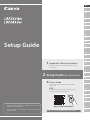 1
1
-
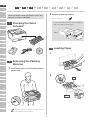 2
2
-
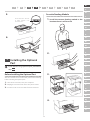 3
3
-
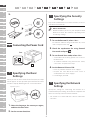 4
4
-
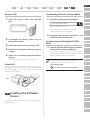 5
5
-
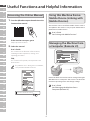 6
6
-
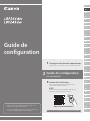 7
7
-
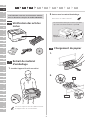 8
8
-
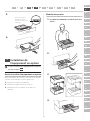 9
9
-
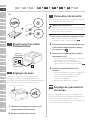 10
10
-
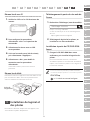 11
11
-
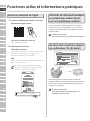 12
12
-
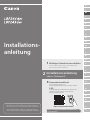 13
13
-
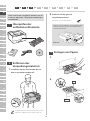 14
14
-
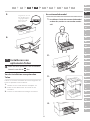 15
15
-
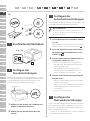 16
16
-
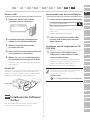 17
17
-
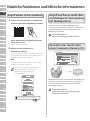 18
18
-
 19
19
-
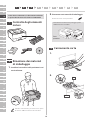 20
20
-
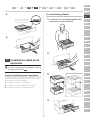 21
21
-
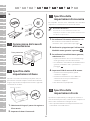 22
22
-
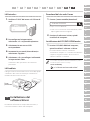 23
23
-
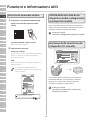 24
24
-
 25
25
-
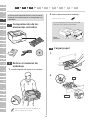 26
26
-
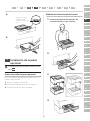 27
27
-
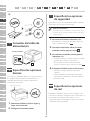 28
28
-
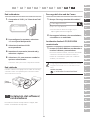 29
29
-
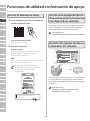 30
30
-
 31
31
-
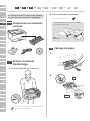 32
32
-
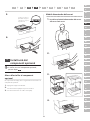 33
33
-
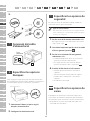 34
34
-
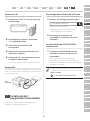 35
35
-
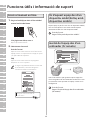 36
36
-
 37
37
-
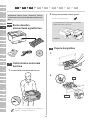 38
38
-
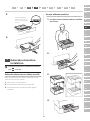 39
39
-
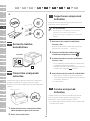 40
40
-
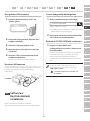 41
41
-
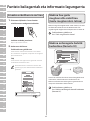 42
42
-
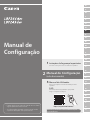 43
43
-
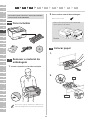 44
44
-
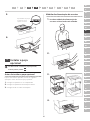 45
45
-
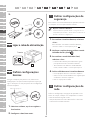 46
46
-
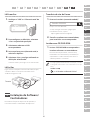 47
47
-
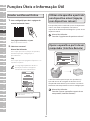 48
48
-
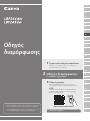 49
49
-
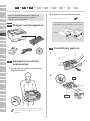 50
50
-
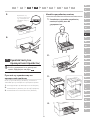 51
51
-
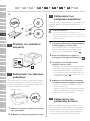 52
52
-
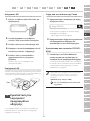 53
53
-
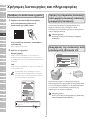 54
54
-
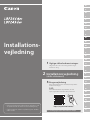 55
55
-
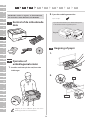 56
56
-
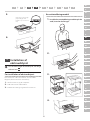 57
57
-
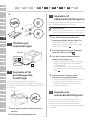 58
58
-
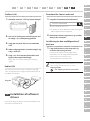 59
59
-
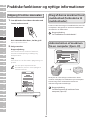 60
60
-
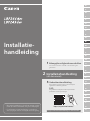 61
61
-
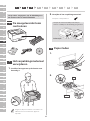 62
62
-
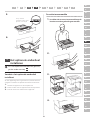 63
63
-
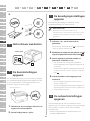 64
64
-
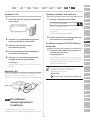 65
65
-
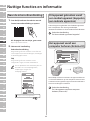 66
66
-
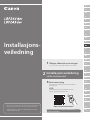 67
67
-
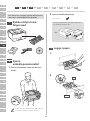 68
68
-
 69
69
-
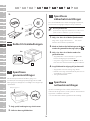 70
70
-
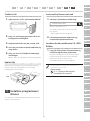 71
71
-
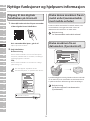 72
72
-
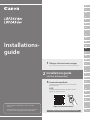 73
73
-
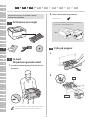 74
74
-
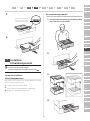 75
75
-
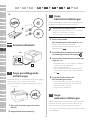 76
76
-
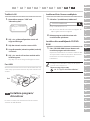 77
77
-
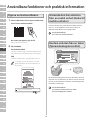 78
78
-
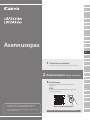 79
79
-
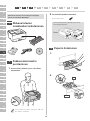 80
80
-
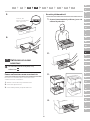 81
81
-
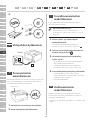 82
82
-
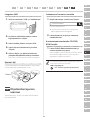 83
83
-
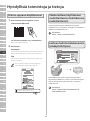 84
84
-
 85
85
-
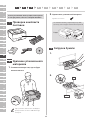 86
86
-
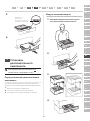 87
87
-
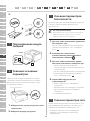 88
88
-
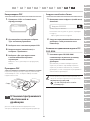 89
89
-
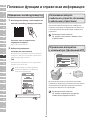 90
90
-
 91
91
-
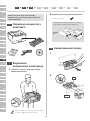 92
92
-
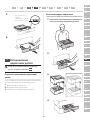 93
93
-
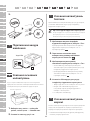 94
94
-
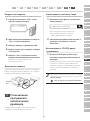 95
95
-
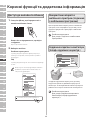 96
96
-
 97
97
-
 98
98
-
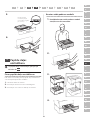 99
99
-
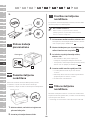 100
100
-
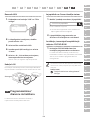 101
101
-
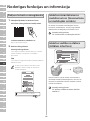 102
102
-
 103
103
-
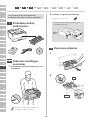 104
104
-
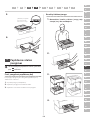 105
105
-
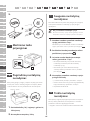 106
106
-
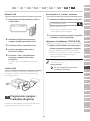 107
107
-
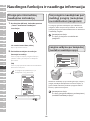 108
108
-
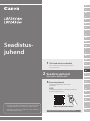 109
109
-
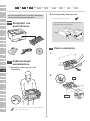 110
110
-
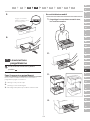 111
111
-
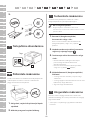 112
112
-
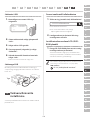 113
113
-
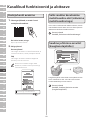 114
114
-
 115
115
-
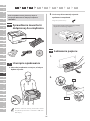 116
116
-
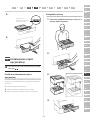 117
117
-
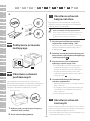 118
118
-
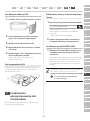 119
119
-
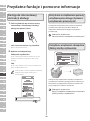 120
120
-
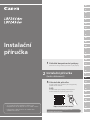 121
121
-
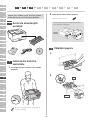 122
122
-
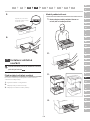 123
123
-
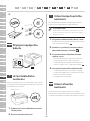 124
124
-
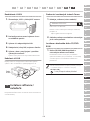 125
125
-
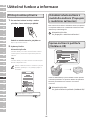 126
126
-
 127
127
-
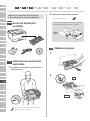 128
128
-
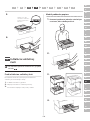 129
129
-
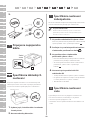 130
130
-
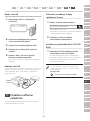 131
131
-
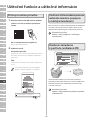 132
132
-
 133
133
-
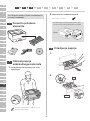 134
134
-
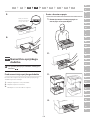 135
135
-
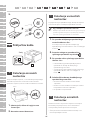 136
136
-
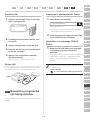 137
137
-
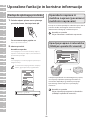 138
138
-
 139
139
-
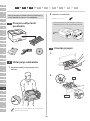 140
140
-
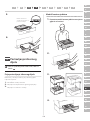 141
141
-
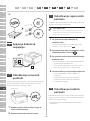 142
142
-
 143
143
-
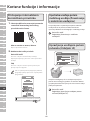 144
144
-
 145
145
-
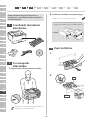 146
146
-
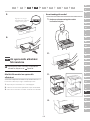 147
147
-
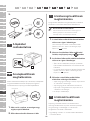 148
148
-
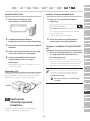 149
149
-
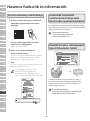 150
150
-
 151
151
-
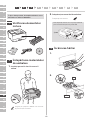 152
152
-
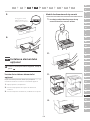 153
153
-
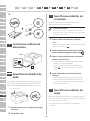 154
154
-
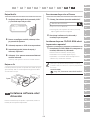 155
155
-
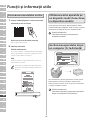 156
156
-
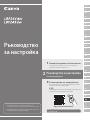 157
157
-
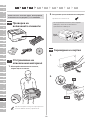 158
158
-
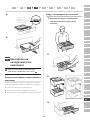 159
159
-
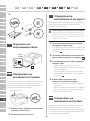 160
160
-
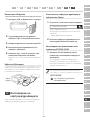 161
161
-
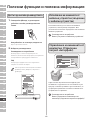 162
162
-
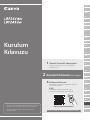 163
163
-
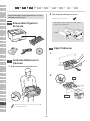 164
164
-
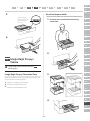 165
165
-
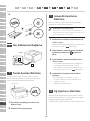 166
166
-
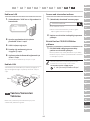 167
167
-
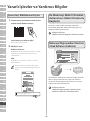 168
168
-
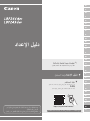 169
169
-
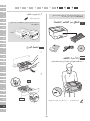 170
170
-
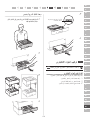 171
171
-
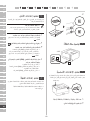 172
172
-
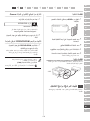 173
173
-
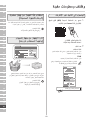 174
174
-
 175
175
-
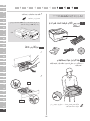 176
176
-
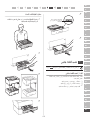 177
177
-
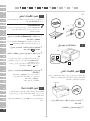 178
178
-
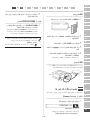 179
179
-
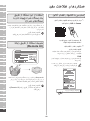 180
180
-
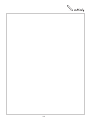 181
181
-
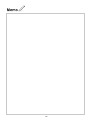 182
182
-
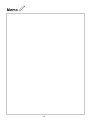 183
183
-
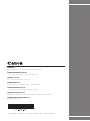 184
184
in altre lingue
- slovenčina: Canon LBP246dw Užívateľská príručka
- română: Canon LBP246dw Manualul utilizatorului
Documenti correlati
-
Canon i-Sensys X C1333P Guida utente
-
Canon MF267dw II Guida utente
-
Canon MF275dw Manuale utente
-
Canon C1538P Guida utente
-
Canon 6870i Image Runner Advance Dx Guida utente
-
Canon LBP312 Manuale utente
-
Canon i-SENSYS LBP351x Manuale del proprietario
-
Canon i-SENSYS LBP251dw Manuale utente
-
Canon i-SENSYS LBP710Cx Guida utente
-
Canon iR1022 Guida Rapida